
php エディタ Baicao は、Win11 LAN 共有の設定に関するチュートリアルを提供します。 Microsoft の最新オペレーティング システムである Win11 には、多くの新機能と改善点が導入されています。中でもLAN共有は、ファイルやプリンターなどのリソースを簡単に共有できる非常に実用的な機能です。このチュートリアルでは、Win11 で LAN 共有を設定する方法を詳しく紹介します。これにより、デバイス間のシームレスな接続とリソース共有を簡単に実現できます。ホーム ネットワークでもオフィス環境でも、仕事や生活の効率化に役立ちます。次に、Win11 LAN 共有の設定方法を見てみましょう。
Win11 LAN 共有設定チュートリアル
1. Win S キーの組み合わせを押すか、タスクバーの検索アイコンをクリックして Windows 検索を開き、上部の検索ボックスに「コントロール パネル」と入力して、 「開く」をクリックします。 システムによって指定された、最も適合するコントロール パネル アプリケーションです。
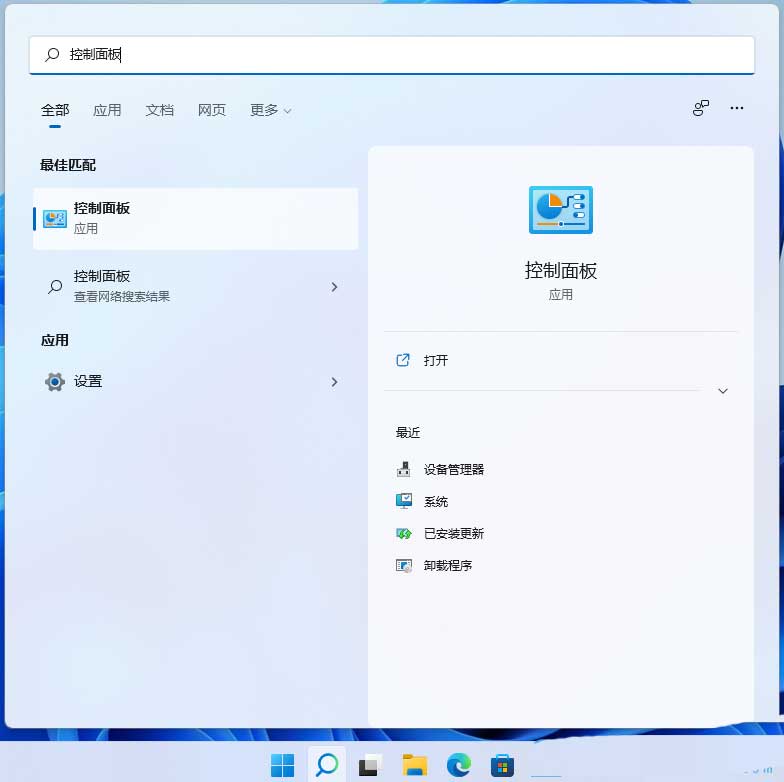
#2. [コントロール パネル] ウィンドウの [カテゴリ表示モード] で、[コンピュータ設定の調整] の下の [ネットワークとインターネット] をクリックします。
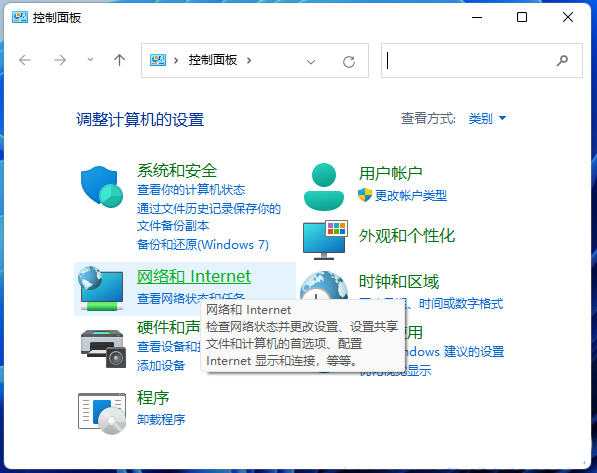
3. [ネットワークとインターネット] ウィンドウで、[ネットワークと共有センター] をクリックします。
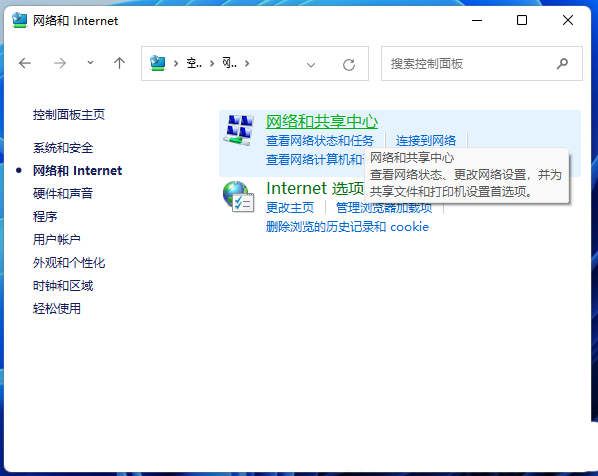
#4. [ネットワークと共有センター] ウィンドウの左側のサイドバーで、[詳細な共有設定の変更] をクリックします。
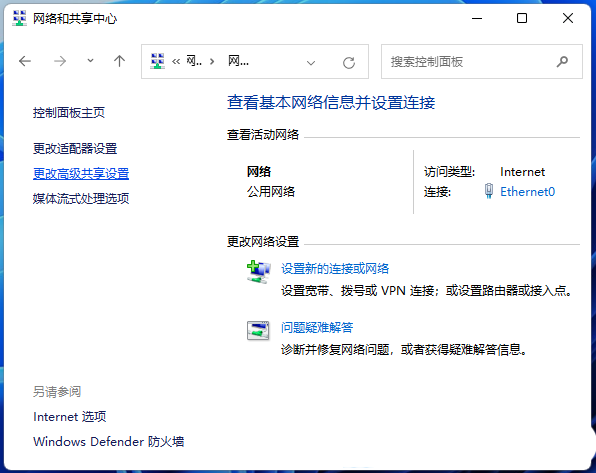
5. [詳細な共有設定] ウィンドウで、[ネットワーク探索] で [ネットワーク探索を有効にする] を選択し、[ファイルとプリンタの共有] で [ファイルとプリンタの共有を有効にする] を選択して、[変更の保存] をクリックします。
添付ファイル: SMB 1.0/CIFS ファイル共有サポートを有効にする
1. Win S キーの組み合わせを押すか、タスクバーの検索アイコンをクリックして Windows 検索を開き、上部に「control」と入力します。検索ボックス [パネル] をクリックし、システムによって指定された最適なコントロール パネル アプリケーションをクリックして開きます。
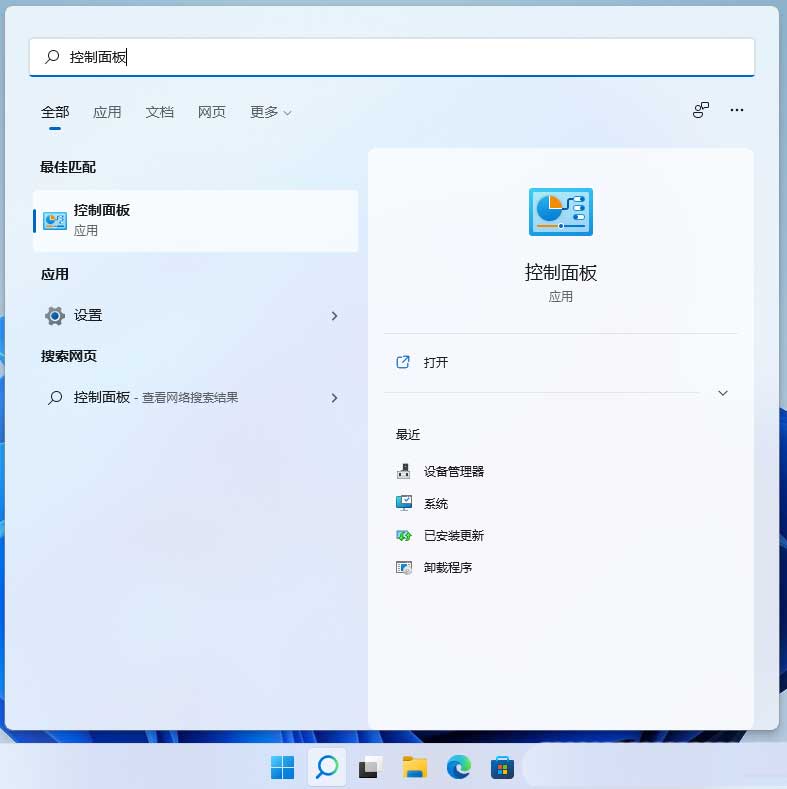
#2. [コントロール パネル] ウィンドウのカテゴリ ビューで、[コンピュータ設定の調整] の下にある [プログラムのアンインストール] をクリックします。
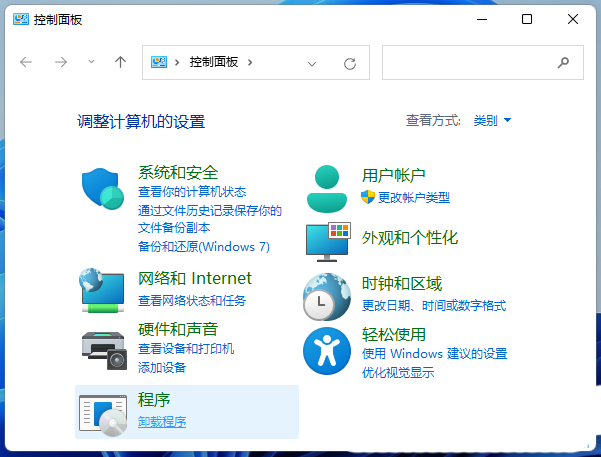
#3. [プログラムと機能] ウィンドウで、左側のサイドバーをクリックして Windows の機能をオンまたはオフにします。
4. Windows 機能、Windows 機能を有効または無効にします。機能を有効にするには、そのチェック ボックスをオンにしてください。機能をオフにするには、そのチェック ボックスをオフにします。塗りつぶされたボックスは、機能の一部のみが有効であることを意味します。SMB 1.0/CIFS ファイル共有サポートを見つけてチェックしてください。現時点では、機能のインストールが完了するまで辛抱強く待つ必要があります。
以上がwin11でLAN上で共有するにはどうすればいいですか? Win11 LAN共有設定チュートリアルの詳細内容です。詳細については、PHP 中国語 Web サイトの他の関連記事を参照してください。